IPアドレスの設定とDNSの設定をWindowsバッチを使って設定する方法をご紹介します。
使用コマンド
IP変更には「netsh」コマンドを使用します。
Netsh は、ローカルまたはリモートで表示または実行中のコンピューターのネットワーク構成を変更することができるようにするコマンド ライン スクリプト ユーティリティです。 パラメーターを指定せずに使用されるnetsh Netsh.exe コマンド プロンプトを開きます \
情報源: Netsh コマンドの構文、コンテキスト、および書式設定 | Microsoft Docs
使用オプションについてはDOS画面にて「/?」を入力することでヘルプを参照できます。
netsh /?
IPアドレスの設定
IPアドレス、デフォルトゲートウェイ、サブネットマスクを固定で指定する方法です。
|
1 2 3 4 |
@echo off netsh interface ipv4 set add name="イーサネット" source=static addr="192.168.100.1" mask="255.255.255.0" gateway="192.168.100.254" pause exit |
それぞれの内容は下記となってます。
・netsh interface ipv4 set add ・・・ IPV4の設定をします。
・name=”イーサネット” ・・・ コントロールパネルのネットワーク接続に表示されるイーサネットの名前を指定します。(ここがローカルエリア接続などになってたらバッチのこの部分を変更します。下図参照)
・source=static ・・・ IPを固定アドレスにします。DHCPの場合は「static」を「dhcp」にします。
・addr=”192.168.100.1″ ・・・ IPアドレスを入力します。今回は「192.168.100.1」に設定しています。
・mask=”255.255.255.0″ ・・・ サブネットマスクを入力します。今回は「255.255.255.0」に設定しています。
・gateway=”172.16.100.254″ ・・・ デフォルトゲートウェイを入力します。今回は「192.168.100.254」に設定しています。
DHCP設定の場合は下記だけで設定できます。
|
1 2 3 4 |
@echo off netsh interface ipv4 set add name="イーサネット" source=DHCP pause exit |
ちなみに「@echo off」は以降のコマンドをDOSに表示しなくなるコマンドです。
DNSの設定
IPアドレスの設定と同様「netsh」を使用します。
|
1 2 3 4 |
@echo off netsh interface ipv4 set dns name="イーサネット" source=static addr="192.168.1.1" register=primary pause exit |
それぞれの内容は下記となってます。
・netsh interface ipv4 dns ・・・ dnsの設定をします。
・name=”イーサネット” ・・・ 上記IPアドレスの設定と同様です。
・source=static ・・・ 固定アドレスにします。DHCPの場合は「static」を「dhcp」にします。
・addr=”192.168.1.1″ ・・・ dnsサーバのアドレスを入力します。今回は「192.168.1.1」に設定しています。
・register=primary ・・・ 優先dnsサーバに登録します。
代替dnsサーバも登録する際は下記となります。
|
1 2 3 4 5 |
@echo off netsh interface ipv4 set dns name="イーサネット" source=static addr="192.168.1.1" register=primary netsh interface ipv4 set dns name="イーサネット" source=static addr="192.168.1.2" index=2 pause exit |
3行目の「192.168.1.2」が設定されます。
dnsサーバに接続できない環境などでは下記エラーが発生します。
「構成された DNS サーバーが正しくないか、存在しません。」
このエラーは発生しても設定自体はできておりますが、気になる場合は「validate=no」を追加することで表示させなくできます。
|
1 2 3 4 |
@echo off netsh interface ipv4 set dns name="イーサネット" source=static addr="192.168.1.1" register=primary validate=no pause exit |
以上でIPアドレスとDNSの設定は完了です。
次回はこのバッチファイル応用して、CSVファイルから各PCにIPアドレスを設定する方法をご紹介予定です。
よかったらそちらも見ていって下さい。
10/2 追記
CSVファイルから各PCにIPアドレスを設定する方法をアップしました。

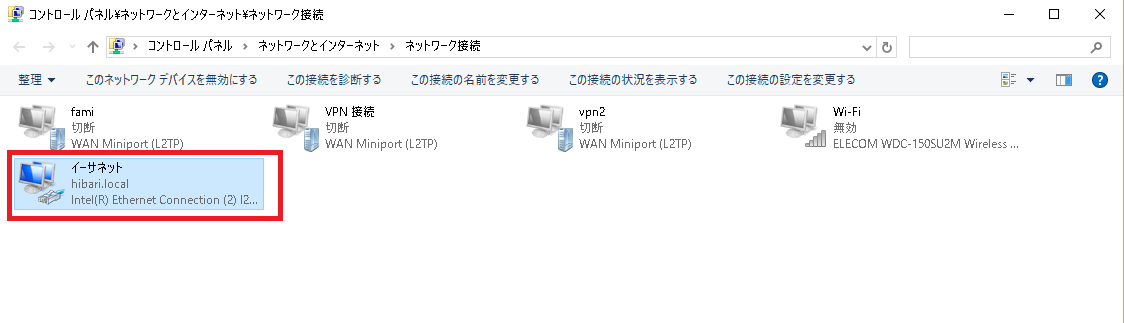
コメントを残す